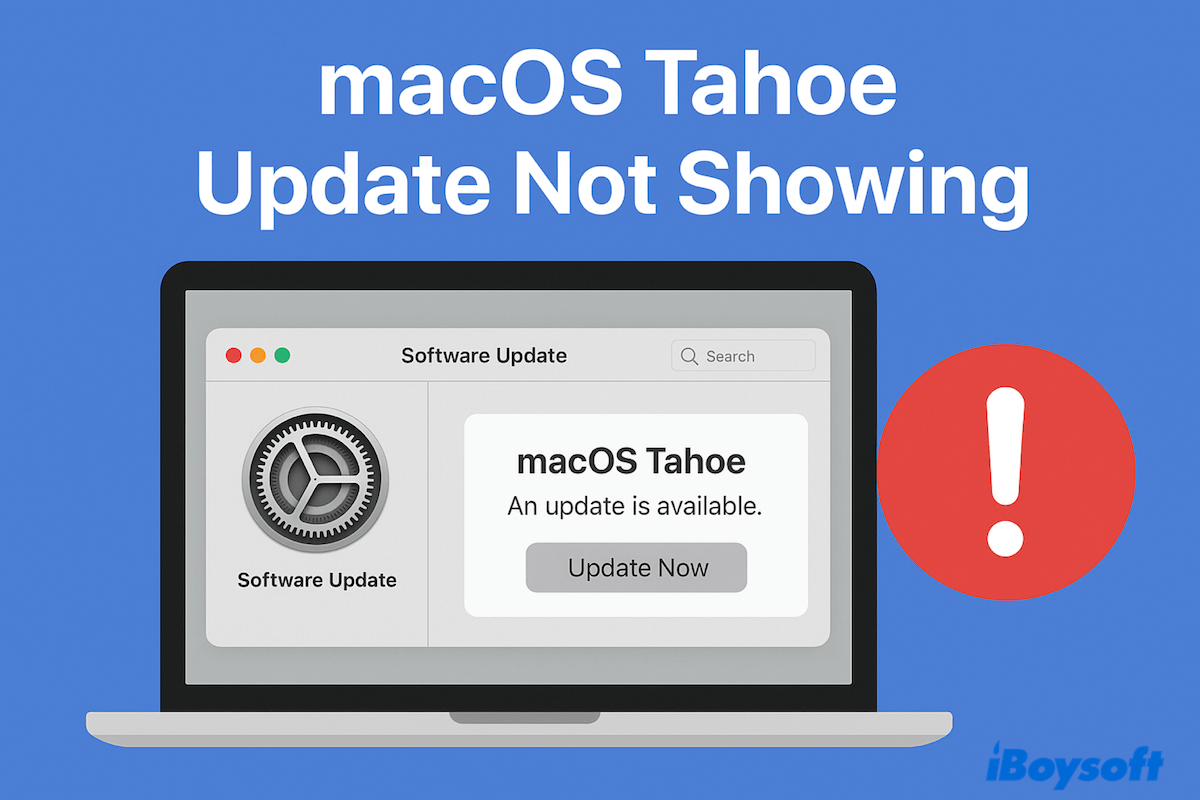Apple a officiellement déployé macOS Tahoe 26 le 15 septembre 2025, mais de nombreux utilisateurs de Mac ont signalé que la mise à jour n'apparaissait pas dans Paramètres Système > Mise à jour de logiciels. Ce problème de macOS Tahoe peut être frustrant, surtout si vous êtes impatient d'essayer les dernières fonctionnalités et améliorations.
J'utilise un MacBook M3 Pro et je vois que macOS Tahoe a été publié aujourd'hui. Mais je ne vois pas la mise à jour, à la place j'ai macOS Sequoia. -reddit.com
J'ai un MacBook de 2020 mais je vois qu'il ne reconnaît pas la version disponible de macOS Tahoe 26. -discussion.apple.com
Si vous souhaitez toujours mettre à jour vers macOS Tahoe ou le mettre à niveau vers macOS Tahoe, dans ce guide, nous expliquerons pourquoi la mise à jour de macOS Tahoe n'apparaît pas sur votre Mac et partagerons des solutions efficaces pour résoudre le problème.
(Si vous souhaitez résoudre le problème immédiatement, téléchargez l'installateur complet de macOS Tahoe ou macOS Tahoe IPSW directement !)
Si vous rencontrez des problèmes lors de la mise à jour vers macOS Tahoe, suivez : Réparer "Impossible de mettre à jour Mac vers macOS Tahoe"
Raisons possibles pour lesquelles la mise à jour de macOS Tahoe n'apparaît pas
Peut-être que la mise à jour macOS 26 n'apparaît pas en raison de :
- Compatibilité : Apple limite généralement les mises à jour majeures aux modèles plus récents, les anciens Mac basés sur Intel pouvant être exclus.
- Pas assez d'espace pour macOS Tahoe : Si votre Mac manque d'espace de stockage, la mise à jour peut ne même pas apparaître dans le panneau Mise à jour logicielle.
- Problème de réseau : Une connexion internet médiocre ou instable peut empêcher votre Mac de vérifier les serveurs Apple pour de nouvelles mises à jour.
- Bloqué à une mise à jour antérieure : Si vous n'avez pas installé les mises à jour précédentes (comme macOS Sequoia 15.7), votre Mac peut bloquer Tahoe jusqu'à ce que la mise à jour en attente soit terminée.
- Paramètres bêta : Les Mac inscrits au programme bêta d'Apple peuvent être configurés pour recevoir des versions bêta pour développeurs ou publiques, ce qui peut interférer avec la version publique officielle.
- Retard dans le déploiement du serveur : Apple publie parfois des mises à jour par étapes par région.
Ensuite, apprenons comment résoudre le problème que les utilisateurs ne voient pas la mise à jour macOS Tahoe ou mise à jour macOS 26 Tahoe introuvable.
Solutions pour la mise à jour macOS Tahoe qui n'apparaît pas sur Mac
Essayez ces solutions ci-dessous pour résoudre le problème de ma mise à jour macOS Tahoe 26 manquante :
Solution 1 : Vérifiez la compatibilité de votre Mac
Tous les Mac ne prennent pas en charge macOS Tahoe. Veuillez vous renseigner sur les appareils pris en charge par macOS Tahoe.
- Allez dans le menu Pomme ( dans le coin supérieur gauche).
- Cliquez sur À propos de ce Mac.
- Notez le modèle et l'année de votre Mac, puis consultez la liste de compatibilité officielle d'Apple pour macOS Tahoe.
(Si votre Mac est trop ancien, la mise à jour ne s'affichera pas.)
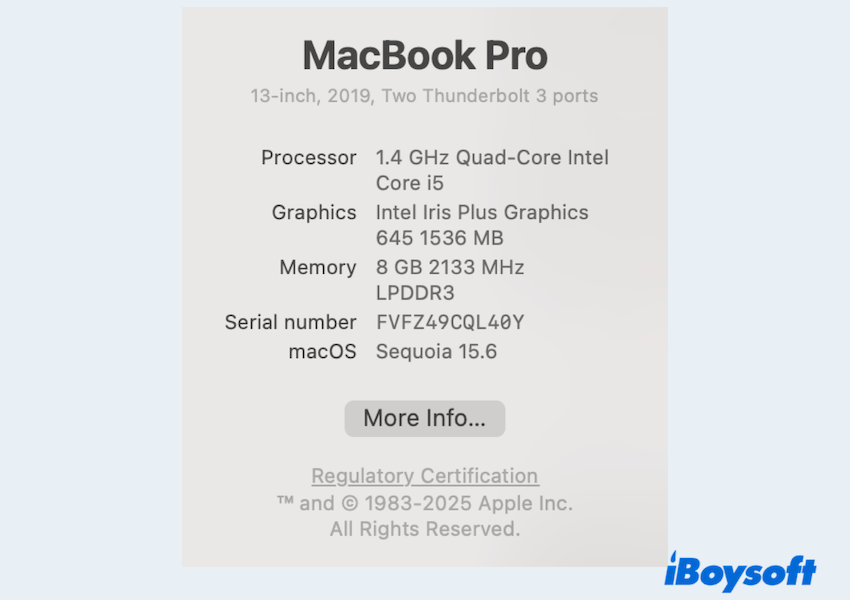
Remarque : Les Mac Intel approchent de la fin du cycle de support logiciel, donc macOS 26 Tahoe sera la dernière version de macOS disponible pour les machines basées sur Intel.
Solution 2 : Installez toutes les mises à jour en attente
Parfois, vous devez installer des mises à jour plus petites comme macOS Sequoia 15.7 avant que Tahoe n'apparaisse. Certains utilisateurs disent voir la mise à jour macOS Tahoe s'afficher après la mise à jour vers Sequoia 15.7. 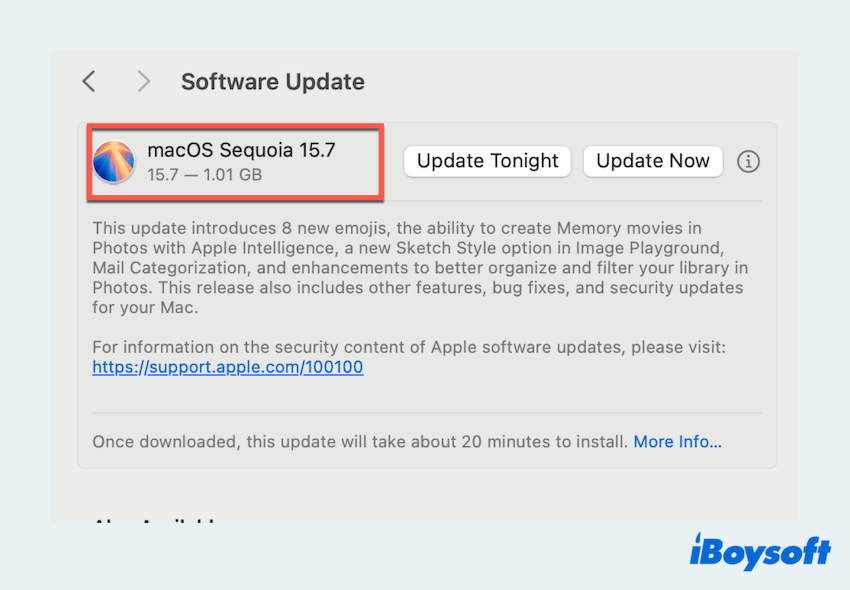
- Menu Apple > Préférences Système (ou Préférences Système sur les anciens macOS).
- Naviguez jusqu'à Général > Mise à jour logicielle.
- Si des mises à jour sont disponibles (Vous pouvez les mettre à jour une par une), cliquez sur Mettre à jour maintenant ou Redémarrer pour installer. Une fois installé, vérifiez à nouveau pour macOS Tahoe.
Solution 3 : Libérez de l'espace disque
Les mises à jour macOS 26 Tahoe nécessitent 20 à 30 Go d'espace libre. Voici comment libérer de l'espace sur Mac :
- Menu Pomme > À propos de ce Mac > Plus d'infos.
- Faites défiler vers le bas et cliquez sur Paramètres de stockage.
- Vous pouvez utiliser les recommandations pour supprimer des fichiers volumineux ou inutiles, vider la corbeille ou déplacer des fichiers vers un stockage externe.
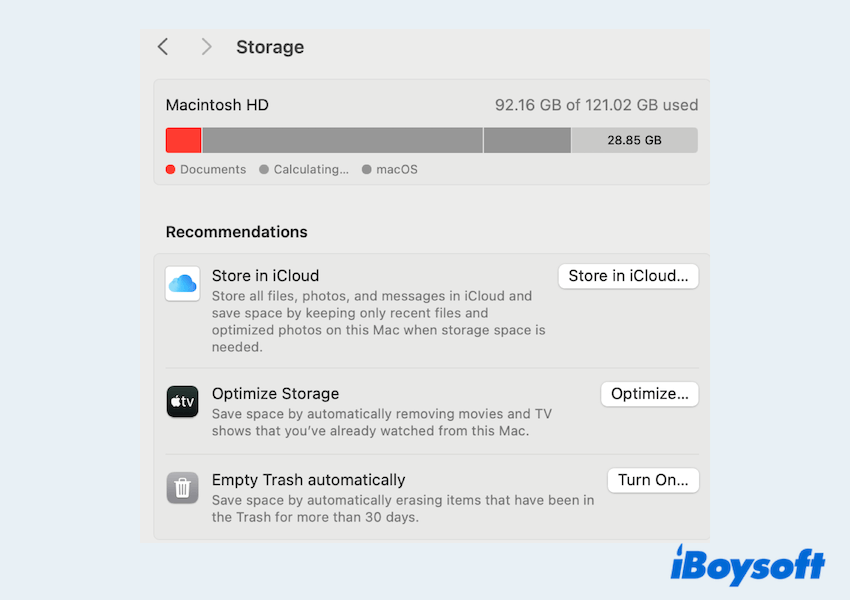
Pour un nettoyage plus rapide, exécutez iBoysoft DiskGeeker pour Mac pour supprimer en toute sécurité les fichiers indésirables, les caches et les fichiers en double. La fonction Clean Junk peut supprimer les caches, journaux ou fichiers plist de manière permanente avec une analyse approfondie ; l'outil Space Analyze possède un assistant IA, qui peut vous aider à savoir si le fichier peut être supprimé ou non, de manière visuelle.
Pour gagner du temps et des efforts, essayez-le simplement.
Réparation 4 : Utilisez le Mode sans échec Mac
Le mode sans échec Mac efface les caches et peut rafraîchir et mettre à jour les paramètres si la mise à jour macOS Tahoe ne s'affiche pas sur Mac.
- Éteignez votre Mac.
- Rallumez-le et maintenez la touche Shift enfoncée immédiatement jusqu'à ce que vous voyiez la fenêtre de connexion.
- Connectez-vous, puis allez dans le menu Pomme > Mise à jour du système et vérifiez à nouveau pour macOS Tahoe.
Réparation 5 : Vérifiez le réseau ou la date et l'heure
Une connexion Internet stable et l'heure système correcte sont essentielles.
- Connectez-vous à un réseau Wi-Fi ou Ethernet fiable. Essayez de changer de réseau si possible.
- Allez dans Paramètres système > Général > Date et heure.
- Activez Définir automatiquement la date et l'heure pour synchroniser avec les serveurs d'Apple.
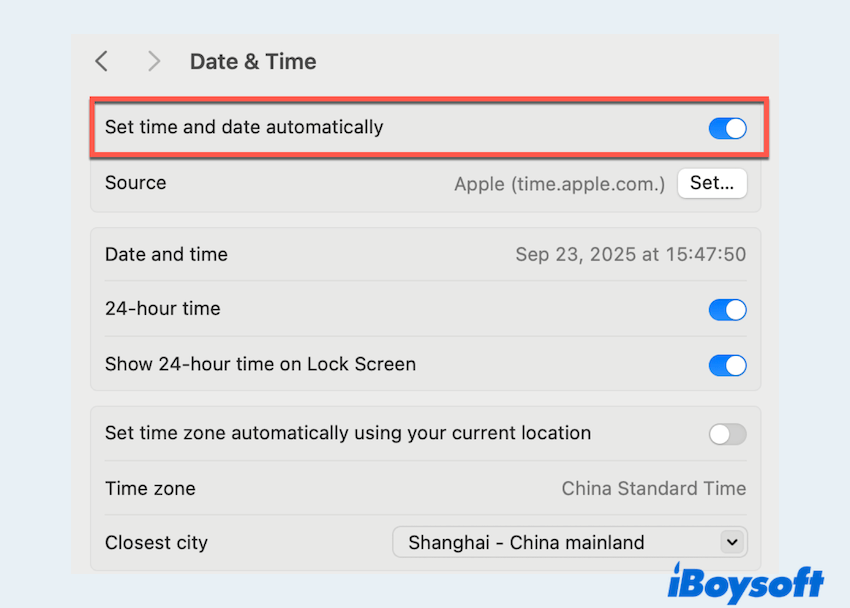
Réparation 6 : Vérifiez les paramètres du profil bêta
L'inscription à la version bêta de macOS Tahoe peut bloquer la version publique. Vous devez donc inscrire votre identifiant Apple pour recevoir les mises à jour bêta.
- Allez sur le site du programme de logiciel bêta d'Apple.
- Connectez-vous avec votre identifiant Apple.
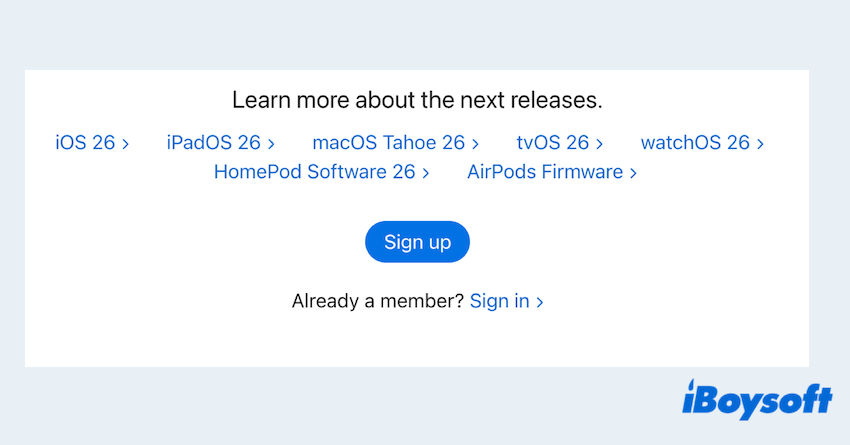
- Cliquez sur Inscrire votre Mac.
- Suivez les instructions. L'étape clé est de télécharger et d'installer l'utilitaire d'accès à la bêta publique de macOS.
(Il s'agit d'un petit fichier qui indique à votre Mac de rechercher des mises à jour bêta.) - Ouvrez à nouveau les paramètres système > Général > Mise à jour logicielle.
- Votre Mac vérifiera les mises à jour. Si une bêta est disponible, vous devriez voir une option comme macOS 15 Public Beta ou Mise à jour bêta.
- Si vous voyez un petit lien texte disant "Plus d'informations..." ou "i" à côté de "Mise à jour logicielle," cliquez dessus. Vous pourriez avoir besoin de choisir entre différentes pistes de bêta (par exemple, "Désactivé," "Mises à jour bêta," "Bêta développeur"). Sélectionnez celui qui convient.
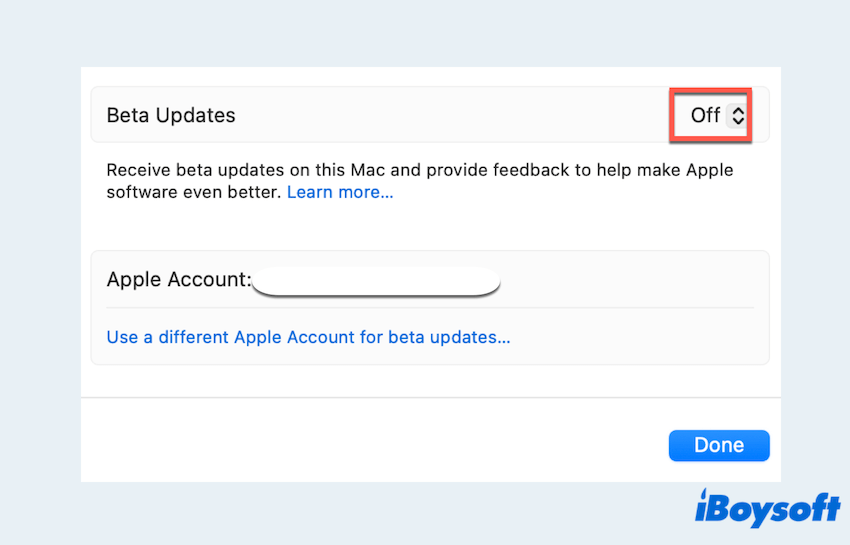
Vous pouvez également apprendre comment désinstaller macOS Tahoe 26 Beta sur Mac si vous avez uniquement besoin de la version publique.
Correction 7 : Téléchargez manuellement l'installateur
Si la mise à jour macOS Tahoe ne s'affiche toujours pas, téléchargez-la vous-même. Vous pouvez visiter la page de support officielle de téléchargement de macOS d'Apple. Mais pour un accès pratique et sécurisé aux fichiers DMG de macOS, iBoysoft DiskGeeker for Mac est vivement recommandé, surtout si vous avez un Mac non pris en charge pour macOS Tahoe.
Avec cela, vous pouvez télécharger les fichiers DMG de macOS Tahoe directement sur votre Mac pour effectuer une mise à jour. C'est si facile et rapide~Vous pouvez suivre :
- Téléchargez gratuitement, installez et ouvrez iBoysoft DiskGeeker pour Mac.
- Cliquez sur "Obtenir" près de macOS Tahoe.
(Le bouton "Compatibilité" peut vous aider à vérifier votre matériel.) - Sélectionnez un endroit pour enregistrer le fichier DMG.
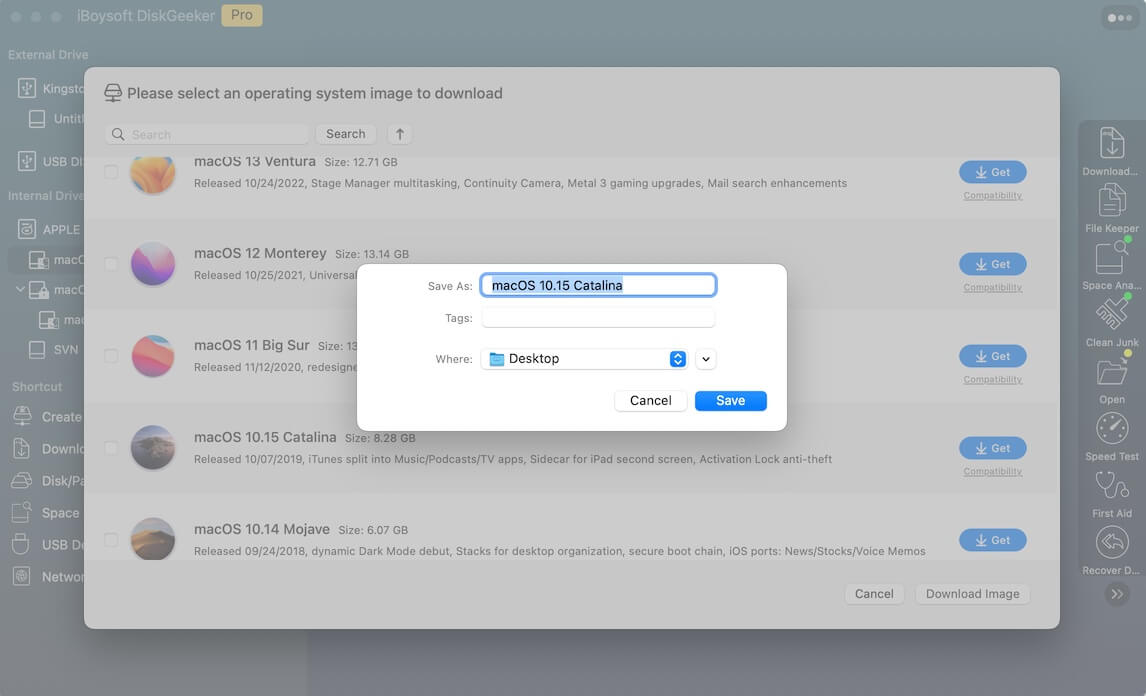
- Attendez que le processus se termine.
Ensuite, vous pouvez mettre à jour vers macOS Tahoe directement, même si la mise à jour macOS Tahoe 26 est manquante dans les paramètres système. Téléchargez et profitez des nouvelles fonctionnalités de macOS Tahoe 26!
Questions fréquemment posées sur la non-apparition de la mise à jour macOS Tahoe
- QPourquoi ne puis-je pas télécharger la dernière mise à jour macOS?
-
A
Votre Mac peut être incompatible, manquer d'espace de stockage, être bloqué sur une mise à jour en attente, ou rencontrer des problèmes de réseau/serveur.
- QComment forcer mon Mac à se mettre à jour vers macOS Tahoe?
-
A
Redémarrez votre Mac, vérifiez s'il y a des mises à jour en attente, désactivez les paramètres bêta, ou téléchargez manuellement l'installateur macOS Tahoe depuis le site de support d'Apple, ou utilisez simplement un outil pratique pour mettre à jour macOS Tahoe directement.
- QComment préparer votre Mac pour macOS Tahoe?
-
A
Sauvegardez vos données, libérez au moins 20 à 30 Go d'espace, mettez à jour les logiciels existants, et assurez une connexion internet stable.